本篇内容介绍了“如何使用sysstat查看Linux的系统性能”的有关知识,在实际案例的操作过程中,不少人都会遇到这样的困境,接下来就让小编带领大家学习一下如何处理这些情况吧!希望大家仔细阅读,能够学有所成!
Sysstat是一个非常方便的工具,它带有众多的系统资源监控工具,用于监控系统的性能和使用情况。我们在日常使用的工具中有相当一部分是来自sysstat工具包的。同时,它还提供了一种使用cron表达式来制定性能和活动数据的收集计划。
下表是包含在sysstat包中的工具
iostat: 输出CPU的统计信息和所有I/O设备的输入输出(I/O)统计信息。
mpstat: 关于CPU的详细信息(单独输出或者分组输出)。
pidstat: 关于运行中的进程/任务、CPU、内存等的统计信息。
sar: 保存并输出不同系统资源(CPU、内存、IO、网络、内核等。。。)的详细信息。
sadc: 系统活动数据收集器,用于收集sar工具的后端数据。
sa1: 系统收集并存储sadc数据文件的二进制数据,与sadc工具配合使用
sa2: 配合sar工具使用,产生每日的摘要报告。
sadf: 用于以不同的数据格式(CVS或者XML)来格式化sar工具的输出。
Sysstat: sysstat工具的man帮助页面。
nfsiostat: NFS(Network File System)的I/O统计信息。
cifsiostat: CIFS(Common Internet File System)的统计信息。
最近(在2014年6月17日),sysstat 11.0.0(稳定版)已经发布了,同时还新增了一些有趣的特性,如下:
pidstat命令新增了一些新的选项:首先是“-R”选项,该选项将会输出有关策略和任务调度的优先级信息。然后是“-G”选项,通过这个选项我们可以使用名称搜索进程,然后列出所有匹配的线程。
sar、sadc和sadf命令在数据文件方面同样带来了一些功能上的增强。与以往只能使用“saDD”来命名数据文件。现在使用-D选项可以用“saYYYYMMDD”来重命名数据文件,同样的,现在的数据文件不必放在“var/log/sa”目录中,我们可以使用“SA_DIR”变量来定义新的目录,该变量将应用与sa1和sa2命令。
在Linux系统中安装sysstat
在主要的linux发行版中,‘sysstat’工具包可以在默认的程序库中安装。然而,在默认程序库中的版本通常有点旧,因此,我们将会下载源代码包,编译安装最新版本(11.0.0版本)。
首先,使用下面的连接下载最新版本的sysstat包,或者你可以使用wget命令直接在终端中下载。
http://sebastien.godard.pagesperso-orange.fr/download.html
代码如下:
# wget http://pagesperso-orange.fr/sebastien.godard/sysstat-11.0.0.tar.gz
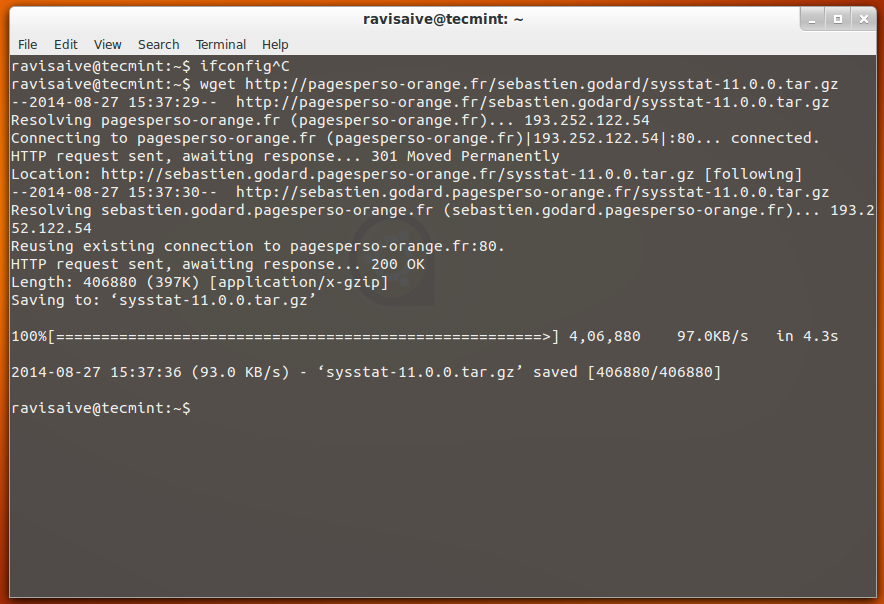
然后解压缩下载下来的包,进去该目录,开始编译安装
代码如下:
# tar -xvf sysstat-11.0.0.tar.gz
# cd sysstat-11.0.0/
这里,你有两种编译安装的方法:
a)
第一,你可以使用iconfig(这将会给予你很大的灵活性,你可以选择/输入每个参数的自定义值)
代码如下:
# ./iconfig
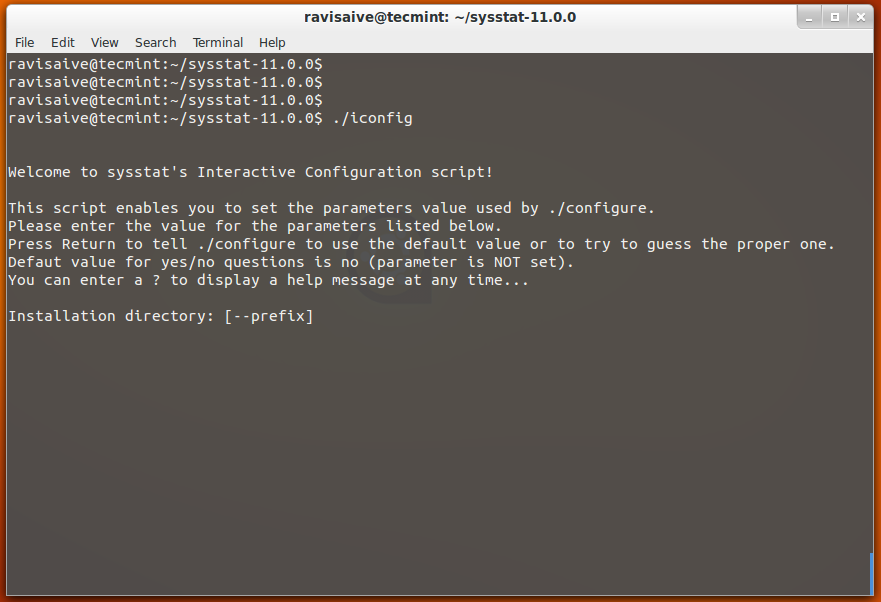
b)
第二,你可以使用标准的configure,在命令行中定义所有选项。你可以运行 ./configure –help 命令来列出该命令所支持的所有限选项。
代码如下:
# ./configure --help
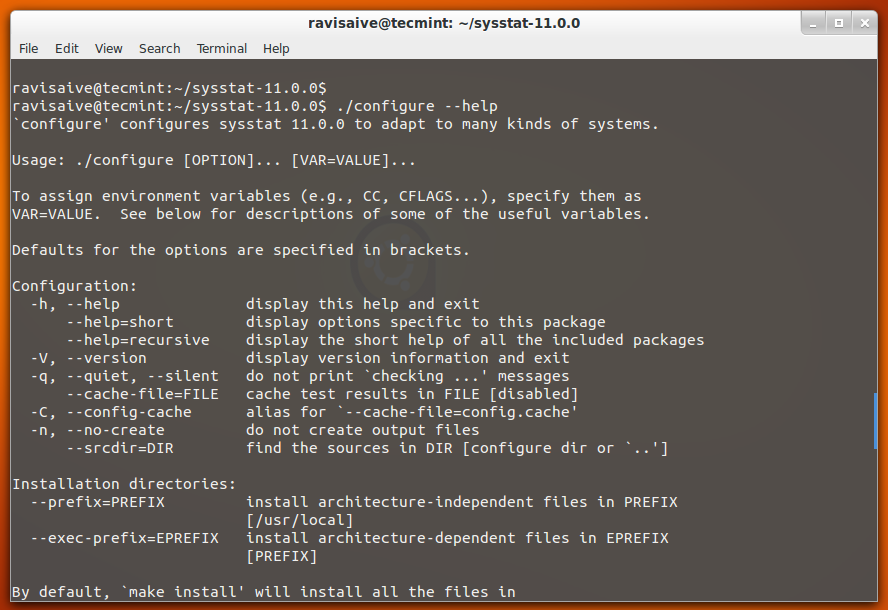
在这里,我们使用标准的./configure命令来编译安装sysstat工具包。
代码如下:
# ./configure
# make
# make install
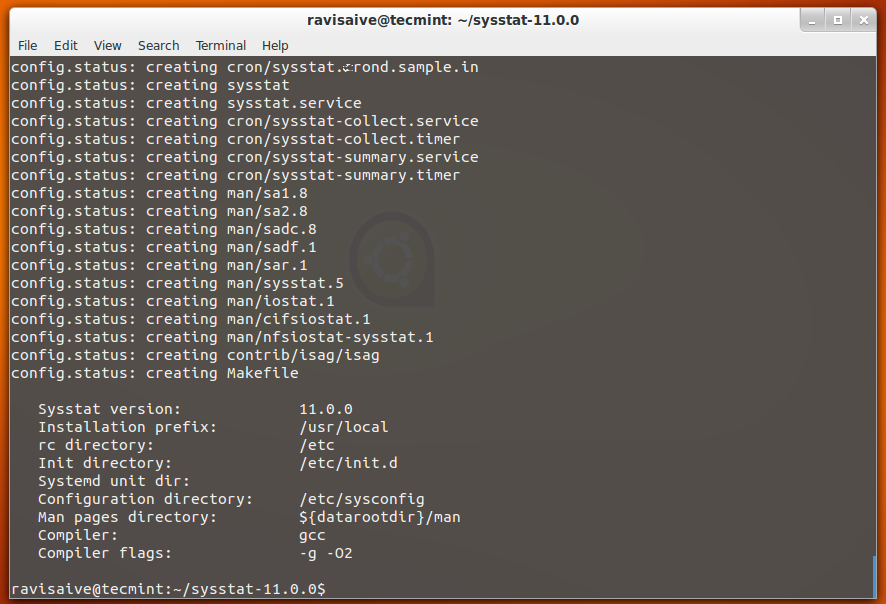
在编译完成后,我们将会看到一些类似于上图的输出。现在运行如下命令来查看sysstat的版本。
代码如下:
# mpstat -V
sysstat version 11.0.0
(C) Sebastien Godard (sysstat <at> orange.fr)
更新Linux 系统中的sysstat
默认的,sysstat使用“/usr/local”作为其目录前缀。因此,所有的二进制数据/工具都会安装在“/usr/local/bin”目录中。如果你的系统已经安装了sysstat 工具包,则上面提到的二进制数据/工具有可能在“/usr/bin”目录中。
因为“$PATH”变量不包含“/usr/local/bin”路径,你在更新时可能会失败。因此,确保“/usr/local/bin”路径包含在“$PATH”环境变量中,或者在更新前,在编译和卸载旧版本时将-prefix选项指定值为“/usr”。
代码如下:
# yum remove sysstat [On RedHat based System]
# apt-get remove sysstat [On Debian based System]</p>
<p> # ./configure --prefix=/usr
# make
# make install
现在,使用‘mpstat’命令的‘-V’选项查看更新后的版本。
代码如下:
# mpstat -V
sysstat version 11.0.0
(C) Sebastien Godard (sysstat <at> orange.fr)
“如何使用sysstat查看Linux的系统性能”的内容就介绍到这里了,感谢大家的阅读。如果想了解更多行业相关的知识可以关注亿速云网站,小编将为大家输出更多高质量的实用文章!
亿速云「云服务器」,即开即用、新一代英特尔至强铂金CPU、三副本存储NVMe SSD云盘,价格低至29元/月。点击查看>>
免责声明:本站发布的内容(图片、视频和文字)以原创、转载和分享为主,文章观点不代表本网站立场,如果涉及侵权请联系站长邮箱:is@yisu.com进行举报,并提供相关证据,一经查实,将立刻删除涉嫌侵权内容。
原文链接:https://www.jb51.net/LINUXjishu/344442.html